
Inhoudsopgave:
- Stap 1: Is dit project iets voor mij?
- Stap 2: Welke hulpmiddelen heb ik nodig?
- Stap 3: Welke materialen heb ik nodig?
- Stap 4: Hoeveel kost dit?
- Stap 5: De bouw: de onderdelen afdrukken
- Stap 6: De build: elektronica
- Stap 7: The Build: Sourcing the Power
- Stap 8: The Build: de randapparatuur voorbereiden
- Stap 9: De bouw: de schuifregelaar monteren
- Stap 10: De build: de software laden
- Stap 11: The Build: de randapparatuur bevestigen
- Stap 12: The Build: Het voorbereiden van de Electronics Cae
- Stap 13: The Build: de finale
- Stap 14: Bedankt voor het bouwen
- Auteur John Day [email protected].
- Public 2024-01-30 11:15.
- Laatst gewijzigd 2025-01-23 15:01.
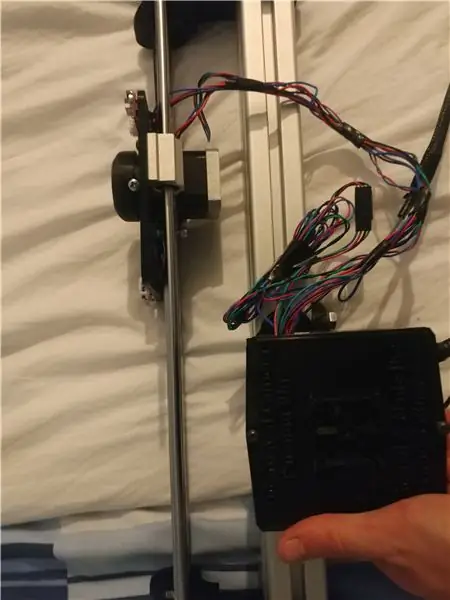
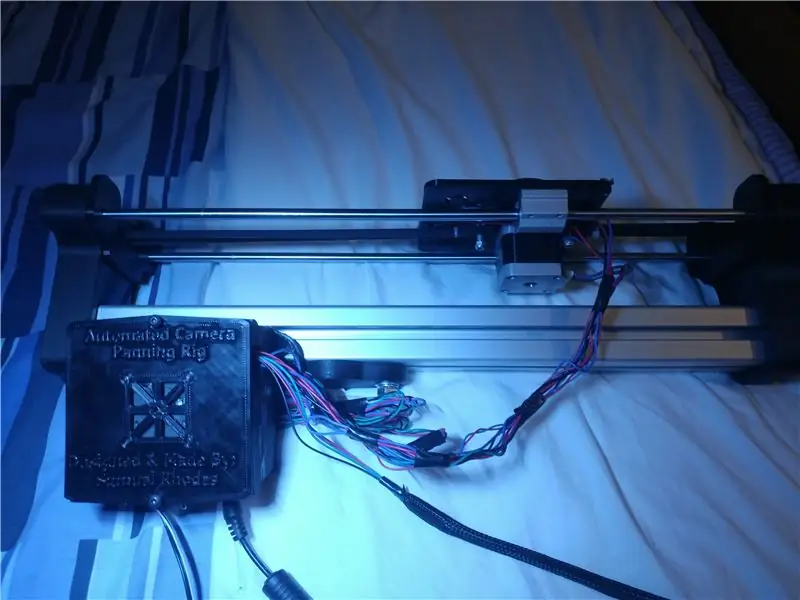
Invoering
Hallo allemaal, dit is mijn geautomatiseerde camera-panning-installatie! Ben je een fervent fotograaf, die een van die echt coole geautomatiseerde panning-installaties wilde hebben, maar ze zijn erg duur, zoals £ 350+ duur voor 2-assige panning? Stop hier, en scroll verder, want ik heb de oplossing voor je!
Deze oplossing is niet alleen aanpasbaar, je kunt mijn applicatie ook gebruiken om de instellingen van de camerabevestiging op afstand te bedienen, zoals pansnelheid, bewegingssnelheid, handmatige bediening van exacte posities en zelfs time-lapses! Allemaal met behulp van mijn app die verbinding maakt via bluetooth. Het doel was om een eenvoudige, aanpasbare camera-installatie te maken die zowel strak als krachtig is. Ik hoop dat ik geslaagd ben! Maar zou graag uw opmerkingen hieronder horen, want dit is mijn eerste instructibles!
Ik hoop dat je geniet van het project, het is een jaar in de maak geweest, ik begon als een complete beginner voor Arduino's en daarom denk ik dat dit project geschikt is voor elke beginner, maar ook nuttig voor meer ervaren! een 3D-printer van oude printers, waardoor al deze onderdelen aanzienlijk goedkoper zijn omdat het vrijwel allemaal reserveonderdelen zijn van een 3D-printer!
Het kost slechts minder dan £ 60 om alles helemaal opnieuw te kopen of als je een 3D-printerliefhebber bent of elektronische onderdelen hebt liggen, kost het je waarschijnlijk slechts ongeveer £ 20. Met behulp van een Arduino Uno, enkele stappenmotoren + stuurprogramma's en mijn coole app, kunt u ook prachtige meesterwerkfoto's maken! En het beste? Het hele project is zo ontworpen dat elke panning-installatie van elke lengte kan worden gemaakt, en alle code past zich dienovereenkomstig aan!
Het beste van dit project is dat als je een 3D-printerliefhebber bent zoals ik, je waarschijnlijk elk onderdeel dat je nodig hebt al rondslingert! Het kan u dus mogelijk niets kosten! (Behalve de PLA om delen van af te drukken)]
Geniet en gelukkig maken!
Stap 1: Is dit project iets voor mij?
Dit project is gericht op Arduino-beginners, de code is al gemaakt, de app is klaar om te downloaden voor IOS en Android, en enige maar weinig ervaring hieronder is vereist. Beperkte ervaring met het volgen van bedradingsschema's, solderen, krimpkous gebruiken en tappen.
U heeft toegang tot een 3D-printer nodig, of als u contact met mij opneemt, help ik u graag bij het printen van onderdelen voor dit project.
Stap 2: Welke hulpmiddelen heb ik nodig?
- Tap en Die Set (8 mm en 4 mm binnendraad tappen is vereist)
- Draadstrippers
- Naaldtang (optioneel maar aanbevolen omdat het het leven gemakkelijker maakt)
- Toegang tot een 3D-printer die PLA kan afdrukken (bedgrootte minimaal 150 mm kubus) - neem indien nodig contact met mij op
- Een cirkelzaag die aluminium extrusie kan snijden OF koop de aluminium extrusie voorgesneden (450 mm lengte is wat ik heb gekozen, maar de code past het systeem aan elke lengte aan)
- Olie voor de lagersCircliptang voor het plaatsen van lagers in lagerhouders
- Inbussleutels (bij voorkeur volledige set)
- Schroevendraaiers van verschillende breedtes (Standaard DIY Set zou voldoende moeten zijn)
- Potentiometer om Vrefs af te stemmen op A4988 Stepper Drivers
Stap 3: Welke materialen heb ik nodig?
Materialen: (Let op alle links zijn opgenomen in de namen van de materialen)
Elektrisch
- Dupont-connectoren voor bedrading (of protowire voldoet ook)
- Veel draden (zowel Single Core als Copper kunnen worden gebruikt, werkt het beste als je alleen draad hebt die je op lengte kunt knippen)
- Krimpkous om het er netjes uit te laten zien (heteluchtpistool of aansteker of soldeerbout om het te laten krimpen)
- 1x Arduino Uno
- 1x tuimelschakelaar
- 2x AC/DC-stekkers met 5,5 mm-aansluiting voor Arduino en Stepper Driver (stekker 1: standaard Arduino PS geschikt voor 7-9V @ 0,5-2A uitgang. Plug 2: oude laptop PS werkte voor mij moet 12V en ~4A of hoger uitvoeren)
- 1x overeenkomstige stekkerconnector voor de 12V-stekker
- 1x 3.3K weerstand (of dichtbij)
- 1x 6.8K Weerstand (of dichtbij)
- 1x 100 MicroFarad-condensator
- StripBoard (of matrix of proto)
- 2x A4988 Stepper-stuurprogramma's: standaard 3D-printeronderdeel
- 1x 40 mm 12V koelventilator: standaard 3D-printeronderdeel
- 1x HC05 Bluetooth-module (hoeft niet master-slave-compatibel te zijn, alleen slave nodig)
- 2x eindstops: standaard 3D-printeronderdeel
Mechanisch
- 8x M3 4 mm schroeven (ik gebruikte liever inbussleutelkoppen)
- 4x M3 Moeren
- 8x M4 12mm schroeven
- 3x M4 20mm schroeven
- 3x M4 Moeren
- 6x M8 12 mm schroeven
- 4x 4040 Ali Extrusion Slot Nuts (Krijg een type dat overeenkomt met uw Ali Extrusion)
- 1x 400 mm 4040 aluminium extrusie op lengte gesneden met getapte middengaten (of uw eigen aangepaste lengte)
- 2 x 400 mm x 8 mm diameter lineaire asstang: standaard 3D-printeronderdeel (lengte passend bij Ali-extrusie hierboven)
- 2x lineair asblok (voor 8 mm lineaire asstang met lagers aan de binnenkant - Igus aanbevolen voor stilte): standaard 3D-printeronderdeel
- Ongeveer 200 g PLA (overschat met 5 perimeters/lagen, 25% vulling en ruimte voor een paar mislukte prints)
- 1x GT2-poelie met lager: standaard 3D-printeronderdeel
- 1x GT2-poelie voor stappenmotor: standaard 3D-printeronderdeel
- 1x 1m GT2 distributieriem (Als je ervoor kiest om een langere of kortere versie van deze houder te maken, wil je 2,5x lengte die je wilt maken, dus je hebt genoeg reserveonderdelen voor fouten): Standaard 3D-printeronderdeel
- 2x Nema17 stappenmotoren (ik gebruikte 26Nm bipolaire 1.8 graden 12V steppers - het meest voorkomende type, maar andere kunnen worden gebruikt zolang 1,8 graden en voldoende koppel. U wilt een as met spie (plat gedeelte)): Standaard 3D-printeronderdeel
- Kabelbinders klein
Je zou nu klaar moeten zijn om te gaan
Stap 4: Hoeveel kost dit?
Verdeling van onderstaande kosten (gebruik prijzen op het moment van schrijven van Ebay, RS en AliExpress)
Kosten: (Merk op dat de meeste van deze componenten te vinden zijn in oude kapotte producten, wat helpt om kosten te besparen, bijvoorbeeld een tuimelschakelaar of gelijkwaardige schakelaars, enz.)
Er wordt ook verwacht dat als je een 3D-printerliefhebber bent, je hier al 95% van hebt rondslingeren
- Dupont ~£5,40
- Krimpkous ~ £ 3,99
- Tuimelschakelaar ~ £ 1,40
- Stripbord ~ £ 3,50
- Voedingsingang ~ £ 1,20
- HC05 BT ~ £ 4,30
- Eindstops ~£1,50
- Lineaire staven ~ £ 6,50
- Lineair staafblok ~ £ 2,50
- Arduino Uno ~£4,50
- A4988-stuurprogramma's ~ £ 4,00
- GT2 Katrollen Beide ~£1,40
- GT2 Distributieriem ~ £ 2,50
- Nema17 Steppers ~£15
Totaal voor compleet project met alles vanaf nul: £ 57,70
Totaal voor de meeste mensen met vreemde stukjes rond de ~ £ 20
Genoeg voorbereiding, nu gaan we bouwen!
Stap 5: De bouw: de onderdelen afdrukken
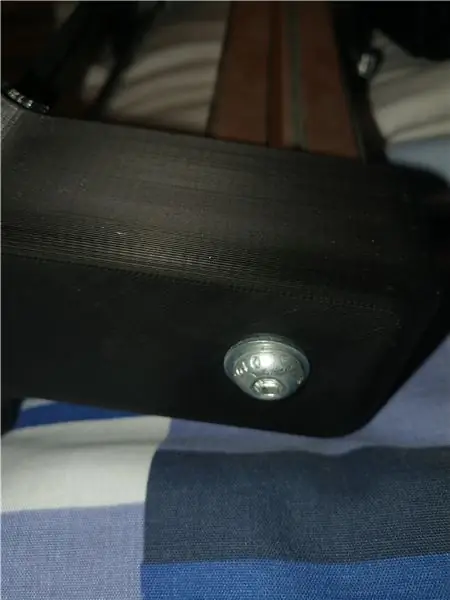
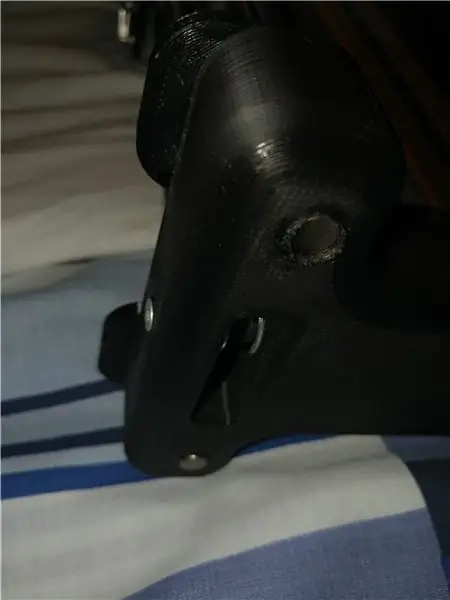
De eerste fase is het 3D printen van de onderdelen. Ik adviseer 4 omtrekken, 4 boven- en onderlagen met ongeveer 10% vulling. Alle onderdelen zijn zo ontworpen dat er absoluut geen ondersteuning nodig is en daarom moeten de meeste onderdelen er sterk en schoon uitkomen. Maar gebruik uw discretie als u dat nodig acht.
Mijn afdrukinstellingen staan hieronder, naar verwachting is uw printer al voldoende afgesteld en heeft hij een warmtebed
Laaghoogte: 0.2 mm
Infill: 10%-20% (ik gebruikte 10% en was prima omdat componenten niet onder belasting staan en verhoogde schalen zorgen voor de nodige sterkte)
Omtrekken Schelpen: 4-5
Bovenste lagen: 4"
Onderste lagen: 4
Ondersteuning: geen nodig
Brims: naar eigen goeddunken, maar ik had ze niet nodig
Verdere vragen, stel ze gerust. Als je geen toegang hebt tot een 3D-printer, neem dan gerust contact met me op, want ik kan je misschien helpen
Stap 6: De build: elektronica
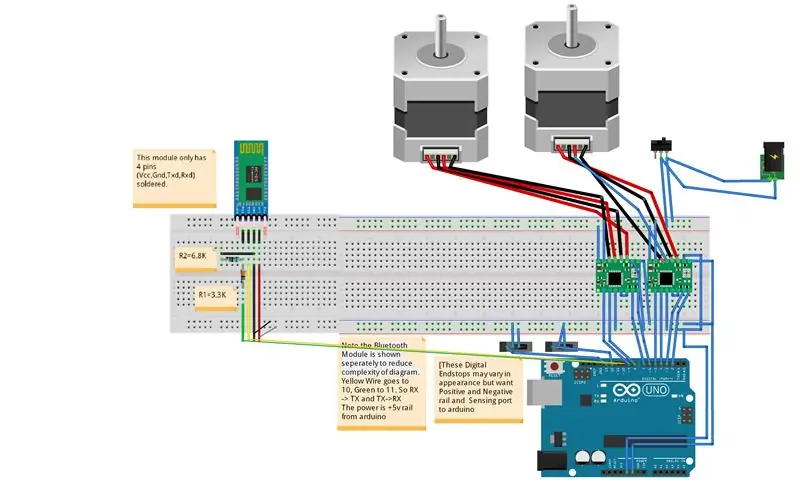
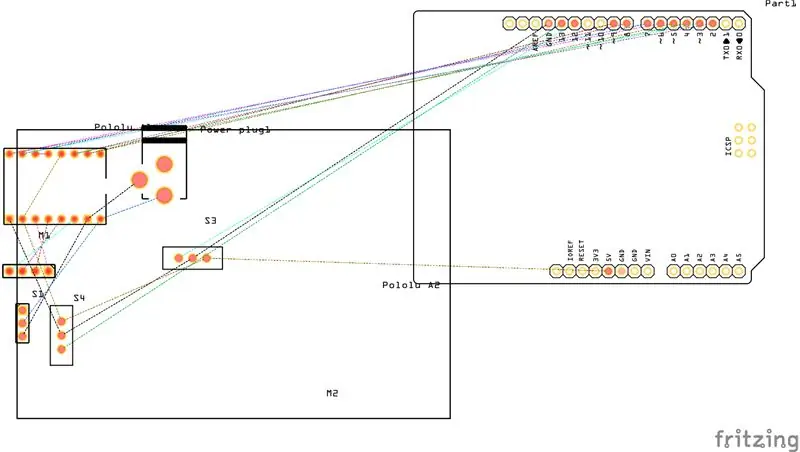
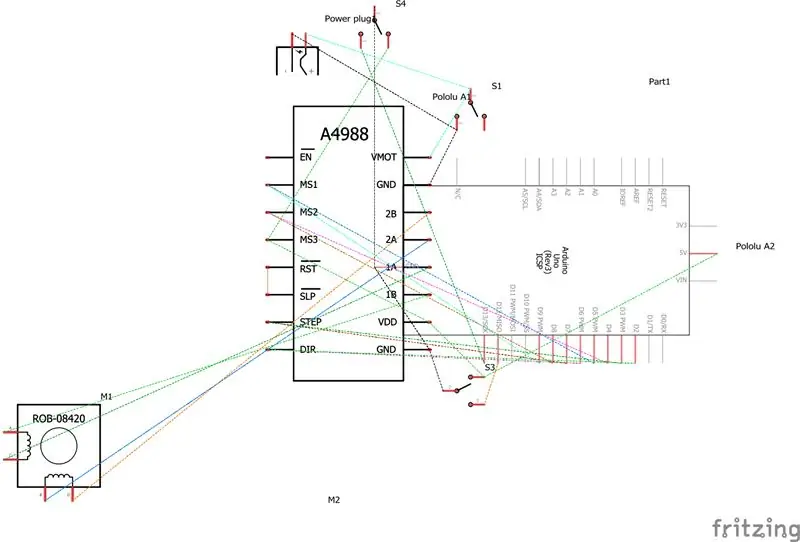
1. Gebruik het schema in de downloadbestanden (en hieronder) om de Arduino- en Bluetooth-modules op de juiste manier aan te sluiten. Het is aan te raden dit in protoboard te doen en vervolgens over te stappen op stripboard als u zeker bent.
Als je meer ervaren bent, doe het dan gewoon rechtstreeks op stripboard.
Gebruik Stripboard- en Dupont-connectoren voor alles, het maakt het leven veel eenvoudiger.
Ik heb wel een verontschuldiging voor de schema's, ze zijn correct, maar ik kon de emblemen die ik wilde gebruiken bij fritzing niet vinden, als er enige verwarring is veroorzaakt door het gebruik van een componenet dat er iets anders uitziet dan een normale eindstop enz. voel je vrij om te vragen, en ik zal verduidelijken, ik zal proberen dit binnenkort bij te werken zodra ik weet hoe ik het moet doen, aangezien dit mijn eerste keer is dat ik fritzing gebruik.
Stap 7: The Build: Sourcing the Power

1. Je volgende fase is het aanschaffen van de voeding, hiervoor heb ik een oude laptopoplader gebruikt, je zou 2 stekkers moeten vinden. Eentje die gelijkstroom levert die geschikt is voor de arduino uno (7v-12v met 0.5A+).
2. Ik gebruikte een 9.5V 0.5A UK-stekker voor de Arduino Uno (van een oude telefoon), hoewel de officiële wordt aanbevolen als je die hebt.
Stap 8: The Build: de randapparatuur voorbereiden

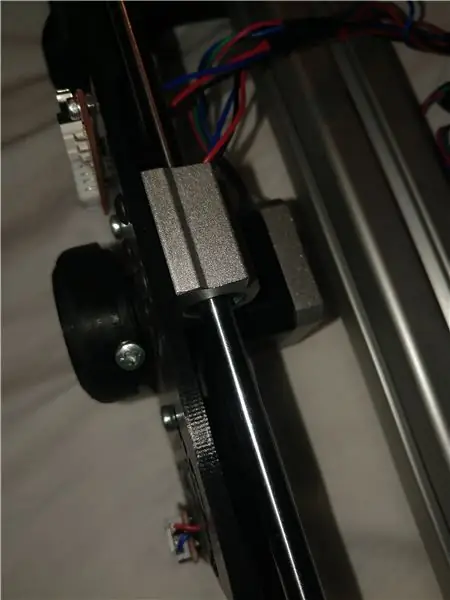

- Eerst willen we beginnen met het tappen van de uiteinden van de aluminium extrusie die u al op dezelfde (of bijna) lengte hebt gesneden als uw lineaire asstaven. Dit is het middelste gat dat in de bovenstaande afbeelding is gemarkeerd. Dit is een M8-gat, dus we willen het tappen met een M8 Tap. Gebruik voor optimale resultaten tapvloeistof (bewerkingsolie) en tik er langzaam op, doe 1,5 slag vooruit, één slag terug totdat deze volledig is getikt en uw M8-schroeven er helemaal in passen.
- Vervolgens willen we de toleranties van onze 3D-geprinte onderdelen controleren, met behulp van de CAD-onderdelen Rod Holder End gemotoriseerde en Rod Holder End niet-gemotoriseerde onderdelen, we willen ervoor zorgen dat onze lineaire asstang er precies in past. Zo niet, kietel het dan met een boor van 8 mm, maar pas op dat u niet overboord gaat zodat het vrij glijdt. We willen dat het een nauwsluitende pasvorm heeft, wat afhankelijk moet zijn van de kwaliteit van uw printer.
- Handige tip hiervoor is om slechts 2/3 van de weg te boren, zodat het er mooi in past, en dan is het een superstrakke drukpassing voor het resterende 1/3 van de diepte van het gat. Hopelijk hoef je dit echter niet te doen!
- Nu, voordat we de hoofdslede monteren, is het handig om de stappenmotoren en GT2-poelies te bevestigen zoals weergegeven in de bovenstaande afbeeldingen.
- Met de stappenmotoren en katrollen eraan bevestigd, willen we de hoofdwagen monteren.
- Gebruik het Sliding Plate CAD-bestand, het kan zijn dat we de gaten voor de lineaire staafblokken moeten tappen, om ervoor te zorgen dat de lagers al op hun plaats zitten. Hiervoor gebruiken we een M4 Tap en schroeven we de blokjes vanaf de bovenzijde van de montageplaat tot aan de onderzijde vast.
- We willen de eindstoppen met behulp van de M3-schroeven en moeren op de plaat bevestigen, zodat deze ongeveer 2 mm van de plaat verwijderd is. U kunt ook de connector door de gaten in de plaat halen, zodat ze mooi en netjes zijn.
- Vervolgens willen we de stappenmotor aan de schuifplaat bevestigen. Dat doen we op dezelfde manier.
- We draaien onze 2 M4 verzonken 20 mm schroeven in, waar uw GT2 katrol aan wordt bevestigd. (Zie bovenstaande afbeeldingen)
- Vervolgens nemen we voorzichtig de motorschijf en cameraschijf CAD-onderdelen, we willen ze aan de spie-as van de stappenmotor bevestigen. Er moet een moer in de cameraschijf schuiven, waardoor de schroef een stelschroef wordt en druk uitoefent op de spie-as.
- Bevestig nu de statiefbevestiging aan de gleufmoeren aan de onderkant en tik op het middelste gat met een 1/8 inch tap of je kunt gewoon je statiefbevestigingsschroefdraad indraaien als je er geen hebt, het plastic zou goed moeten kloppen.
- Als dit klaar is, hebben we nu alle losse onderdelen en kunnen we de hoofdschuif in elkaar zetten.
Stap 9: De bouw: de schuifregelaar monteren
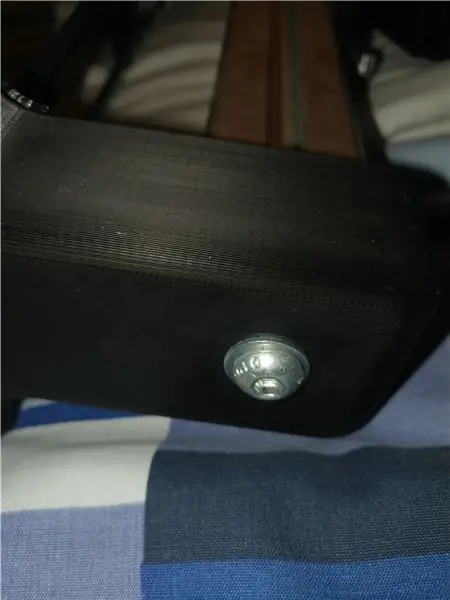
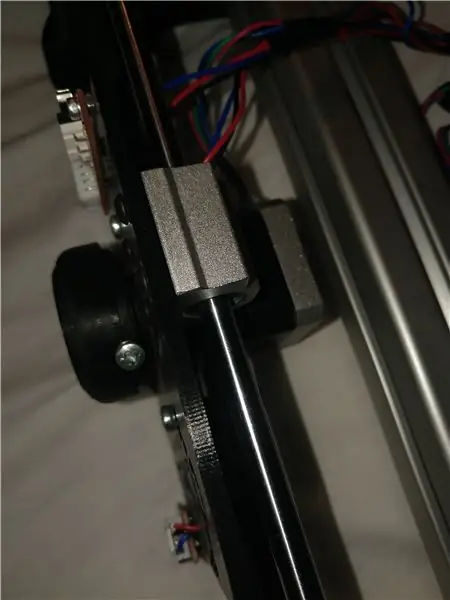
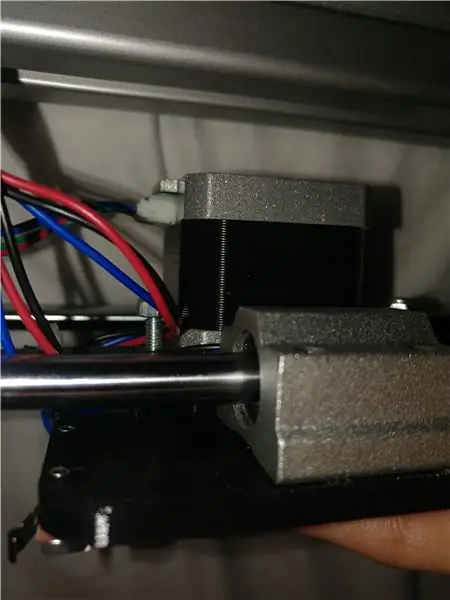
- Nu past alles in elkaar. We willen er eerst zeker van zijn dat we onze gleufmoeren erin hebben gezet. Je wilt er 2 in één gleuf plaatsen en 2 in de gleuf loodrecht daarop. De oriëntatie zal zodanig zijn dat een set van 2 gleufmoeren naar beneden wijst waar we de statiefbevestiging bevestigen, en een andere set horizontaal naar buiten wijst, waar we de elektronicabehuizing zullen bevestigen.
- Steek vervolgens de 8 mm lineaire asstangen beide in het gemotoriseerde gedeelte van de stanghouder, we zullen dit vervolgens aan de aluminium extrusie bevestigen, met behulp van een enkele M8-moer die in het getapte middengat op de aluminium extrusie wordt geschroefd, waarbij u ervoor zorgt dat u een sluitring gebruikt en waar mogelijk een stermoer om ervoor te zorgen dat deze niet wegglijdt.
- We zorgen ervoor dat we dat helemaal vastdraaien, maar niet zo ver dat het 3D-geprinte deel barst. (onwaarschijnlijk maar mogelijk)
- Schuif de hoofdwagen met de bijgevoegde asblokken (vorige sectie) op de lineaire slede! Vergeet dit niet te doen!!!
- Vervolgens bevestigen we het wederzijdse uiteinde van de staafhouder, niet-gemotoriseerd en zorgen we ervoor dat onze lineaire asstaven er helemaal goed in passen.
- We willen testen of de lineaire glijstangen niet vanzelf bewegen, zodat de lagers gewoon lekker makkelijk over de hele lengte van de stang schuiven.
- Als je wrijving hebt tijdens het bewegen van de koets, kan je hengel verbogen zijn, kijk naar het rechttrekken voor de beste resultaten, maar als je voldoende koppel Nema17 hebt, zou het goed moeten komen.
Dit is de hoofdslede die nu is samengesteld. Nu alleen nog de elektronica in de koffer doen, de arduino programmeren, alles aansluiten en de randapparatuur aansluiten
Stap 10: De build: de software laden
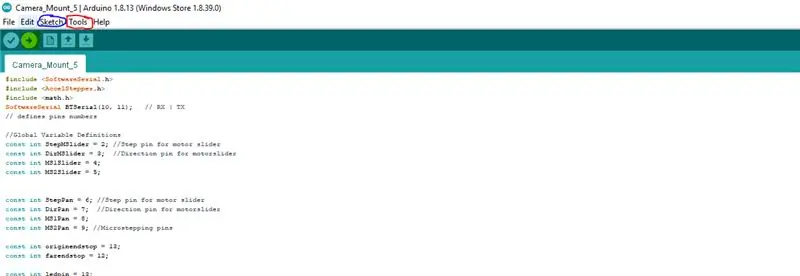
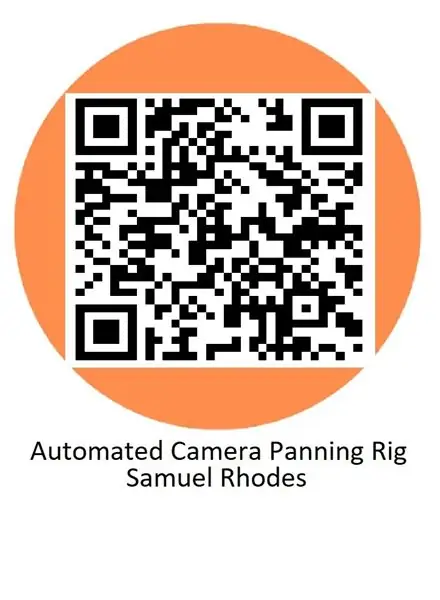
- Open vanuit het downloadbestand Arduino IDE (als je het nog niet hebt geïnstalleerd, kun je het hier of in de Windows Play Store krijgen)
- Laad nu het INO-bestand, ga naar tools op de bovenste balk, selecteer Board: Arduino Uno en ga dan naar Port.
- Sluit je Arduino aan, er zal nu een van de poorten zijn verschenen die er niet eerder was, ga naar tools (Rood omcirkeld), poort opnieuw, we selecteren die poort die nieuw is.
- Nu gaan we naar tools, Programmeur: AVR ISP voor de meeste officiële Arduino Unos, als het een goedkope Arduino Knockoff is, moet je misschien een andere proberen, kijk waar je hem hebt gekocht, want meestal staat de naam erbij, zo niet, dan kun je ga naar schets (blauw omcirkeld), voeg bibliotheek toe en zoek Arduino Uno en installeer een derde partij totdat je er een vindt die werkt.
- Nu klikken we op de compileerknop (geel/groen gemarkeerd op bovenstaande afbeelding)
- Het zou nu allemaal goed moeten compileren perfect!
- Download en installeer de software voor de app vanaf mijn QR-code en probeer verbinding te maken via bluetooth.
- Als je problemen hebt met het verbinden, kun je de volgende tutorial proberen voor hulp:
Nu zijn we klaar met het installeren van alle software op de Arduino! We kunnen snel testen of alles werkt door het aan te sluiten en uit te voeren
Stap 11: The Build: de randapparatuur bevestigen




- We kunnen nu eindelijk onze GT2-poelie bevestigen, deze over de GT2-poelie op de stappenmotor steken en rond de reciproke eindpoelie.
- Maak een lus aan het ene uiteinde en maak deze vast met kabelbinders. We willen dat uiteinde over een van de blootgestelde 20 mm M4-schroeven plaatsen die we eerder op de camerawagen hebben geplaatst. Dit houdt het ene uiteinde van de katrol vast.
- Vervolgens willen we meten om er zeker van te zijn dat het aan het andere uiteinde mooi strak zit, en hetzelfde doen met een lus en deze over de M4-schroef steken.
Stap 12: The Build: Het voorbereiden van de Electronics Cae
- Het volgende deel is het opruimen van de elektronica, ik zou adviseren om eerst de voeding voor de arduino in te steken.
- Gebruik nu die M3-schroeven, schroef de arduino erin en plaats het stripboard ernaast.
- Vervolgens willen we de 40 mm-ventilator aan het deksel bevestigen.
- De hoofdleidingen die naar buiten gaan, gaan aan de zijkant naar de schuifregelaar, maar al het andere moet netjes binnenin passen.
Stap 13: The Build: de finale
Gefeliciteerd dat je zo ver bent gekomen, als je in dit stadium bent, hoef je alleen nog maar de elektronicabehuizing te bevestigen met 2x M8-schroeven aan de sleufmoeren. Schroef de voorbehuizing vast en maak een proefrit!
Nu voor de lol
Je hebt mijn hele camera-panning-montage gebouwd, hopelijk duurde het niet zo lang als bij mij, maar ik dacht dat ik een paar functies van de app zou uitleggen, zodat je weet hoe ze werken.
Zorg er eerst voor dat de schroef van de motorplaat de schroef raakt op de plaat die de GT2-riem vasthoudt, voordat u de stekker in het stopcontact steekt.
Wanneer u de app opent, klikt u eerst op Selecteer Bluetooth-apparaat, zorg ervoor dat Bluetooth is ingeschakeld en selecteer vervolgens de BT-naam van de camerabevestiging in de lijst
U moet nu kalibreren (doe dit elke keer dat u zich aanmeldt). Dit zorgt ervoor dat hij zich aanpast aan de lengte van je glijbaan.
Nu de kenmerken.
Naar handmatige positie verplaatsen: Gebruik de schuifregelaars voor handmatige verplaatsing/panpositie om uw panlocatie te selecteren.
Opmerking: de pan is beperkt tot 120 graden, omdat dit het handigst is, kan worden gewijzigd in de Arduino-code: Zie opmerkingen
Klikken op Verplaatsen naar handmatige positie: Dit verplaatst de camera vervolgens naar die positie, waar hij 2 minuten zal blijven voordat hij terugkeert. Deze tijd kan worden gewijzigd in de Arduino-code.
Speed Select Slider verandert de snelheid van het systeem. Door die schuifregelaar te gebruiken en vervolgens op Uitvoeren vanuit instellingen te klikken, wordt deze met deze snelheid geactiveerd. De laagste snelheid duurt ongeveer 5 minuten voor een dia van 400 mm. De snelste snelheid is ongeveer 5 seconden.
Om een Time Lapse uit te voeren, kunt u de lengte in Arduino Code bewerken, die in de app selecteren en vervolgens op Uitvoeren vanuit instellingen klikken
Quick Run, dit activeert gewoon een standaard snelle run voor als je gewoon een snelle video wilt.
Wis buffer, als u een zet wilt herhalen, klikt u op de buffer en klikt u vervolgens twee keer op wat u wilt herhalen. Hiermee wordt alleen de bufferverbinding tussen de BT en uw telefoon gewist.
Stap 14: Bedankt voor het bouwen
Ik hoop dat je geniet van mijn instructibles, dit project heeft me een jaar gekost, aangezien het mijn allereerste echte Arduino-project was. Als je een van mijn camerabevestigingen maakt, hoor ik graag van je en zie je je build en video's! Reageer als je problemen, vragen of verbeteringen hebt voor de instructibles om het voor anderen gemakkelijker te maken. Dit is mijn eerste instructible dus Ik zou eerlijke feedback op prijs stellen. Wees voorzichtig en geniet ervan!
Sam
Aanbevolen:
Geautomatiseerde modelspoorbaan met twee treinen (V2.0) - Arduino gebaseerd: 15 stappen (met afbeeldingen)

Geautomatiseerde modelspoorbaan met twee treinen (V2.0) | Gebaseerd op Arduino: het automatiseren van modelbaanlay-outs met behulp van Arduino-microcontrollers is een geweldige manier om microcontrollers, programmeren en modelspoorbanen samen te voegen tot één hobby. Er zijn een heleboel projecten beschikbaar over het autonoom laten rijden van een trein op een modelspoorbaan
Eenvoudige geautomatiseerde modelspoorbaan - Arduino bestuurd: 11 stappen (met afbeeldingen)

Eenvoudige geautomatiseerde modelspoorbaan | Arduino-gestuurd: Arduino-microcontrollers zijn een geweldige aanvulling op de modelspoorbaan, vooral als het om automatisering gaat. Hier is een eenvoudige en gemakkelijke manier om aan de slag te gaan met modelspoorautomatisering met Arduino. Dus, zonder verder oponthoud, laten we aan de slag gaan
Geautomatiseerde Windows Shades: 6 stappen (met afbeeldingen)

Geautomatiseerde Windows Shades: een woord vooruit Ik heb veel tutorials gezien over het automatiseren van handmatige zonwering en zonwering, en in deze zullen we elektrische zonwering automatiseren. We zullen elektrische zonneschermen behandelen die worden aangedreven door elektromotoren met continue stroom (DC) die openen of sluiten door de t
DIY - Geautomatiseerde tuinirrigatie - (Arduino / IOT): 9 stappen (met afbeeldingen)

DIY - Geautomatiseerde tuinirrigatie - (Arduino / IOT): Dit project laat je zien hoe je een irrigatiecontroller voor een huistuin kunt bouwen. Geschikt voor het meten van bodemvochtmetingen en het activeren van irrigatie vanuit een tuinkraan als de grond te droog wordt. De controller bevat ook een temperatuur- en h
Geautomatiseerde LEGO BB-8!: 25 stappen (met afbeeldingen)

Geautomatiseerde LEGO BB-8!: We zijn helemaal weg van de nieuwe LEGO Star Wars-sets die de afgelopen jaren zijn uitgebracht. Ze zijn goed ontworpen, leuk om te bouwen en zien er geweldig uit. Wat ze nog leuker zou maken, is als ze ook alleen zouden verhuizen! We hebben een LEGO van de plank
